Вниманию Роскомнадзора и прокуратуры :
на сайте нет информации, запрещенной к распространению на территории РФ
Подробнее смотрите по ссылке: Заключение специалиста по содержанию сайта.
Плахотнюк Сергей Алексеевич, руководитель проекта "Заполняем Аттестаты!"
Руководство к программе "Аттестаты-СП"
Сравните программу "Аттестаты-СП" с другими программами -
щелкните по кнопке:
Вводим и редактируем список предметов
1. Нажмите кнопку "Предметы" – откроется окно "Ввод предметов".
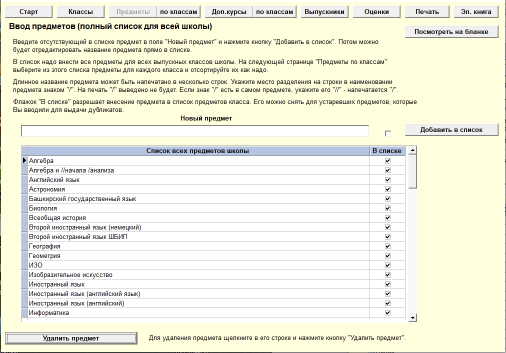 |
2. В программу уже введены многие из возможных предметов, которые Вы видите в "Списке предметов". Весь список не помещается на экране, чтобы посмотреть все имеющиеся предметы, пользуйтесь полосой прокрутки.
3. В список надо внести все предметы, по которым выставляются оценки в аттестатах, как для 9-х, так и для 11-х классов. Список предметов – общий для всей школы. В следующем окне ("по классам") надо будет закрепить предметы за конкретными классами.
4. Если нужного предмета в списке нет, введите его название в пустое поле "Новый предмет" и нажмите кнопку "Добавить в список". Предмет появится в списке на месте по алфавиту. Сортировка по порядку - в следующем окне ("по классам").
5. Вы можете импортировать список предметов по кнопке "Импорт предметов".
6. Название предмета можно отредактировать прямо в списке. Но это редактирование может быть только косметическим (например, из "Информатики" можно сделать "Информатику и ИКТ", но не следует делать "Анатомию и физиологию").
7. После ввода всех предметов нажмите кнопку "Посмотреть на бланке". Вы увидите, как названия предметов размещаются в полях бланка (для точности границы полей сделаны видимыми).
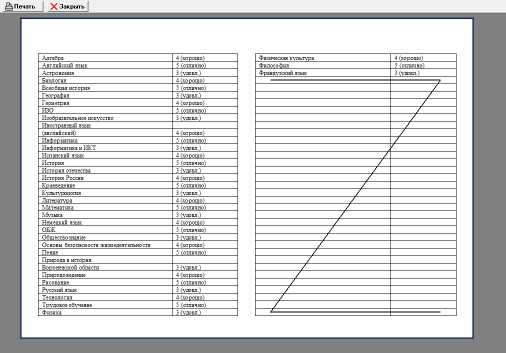 |
8. Если название какого-либо предмета не помещается в поле, разбейте его на несколько строк. Для этого закройте бланк и в окне ввода предметов отредактируйте этот предмет. В месте, где название предмета надо разделить на строки, поставьте знак "/".
9. Еще раз посмотрите предметы на бланке и убедитесь, что название предмета правильно разделено на строки. На печать знак "/" не выводится.
10. Если в наименовании предмета есть знак "/", укажите его "//" – напечатается "/".
11. Если предмет надо удалить из списка, отметьте его щелчком по серому полю слева от него и нажмите кнопку "Удалить предмет". Однако если по этому предмету уже выставлены оценки, программа не позволит его удалить (иначе можете испортить данные для всех классов!). Удалите сначала этот предмет из списков классов, если Вы уверены в удалении предмета (на странице "по классам").
12. Устаревшие наименования предметов, использованных при выдаче аттестатов, из программы удалять нельзя. Чтобы они не мешали при подготовке данных, снимите для них флажки "В списке". При этом эти предметы не будут в дальнейшем появляться в списках для выбора. Чтобы спрятать их на этой странице, снимите флажок над колонкой "В списке".
Внимание! При просмотре предметов на бланке используется шаблон, установленный в окне "Печать". Если Вам придется изменять шаблон, снова проверьте размещение предметов в полях бланка.
Сравните программу "Аттестаты-СП" с другими программами -
щелкните по кнопке: